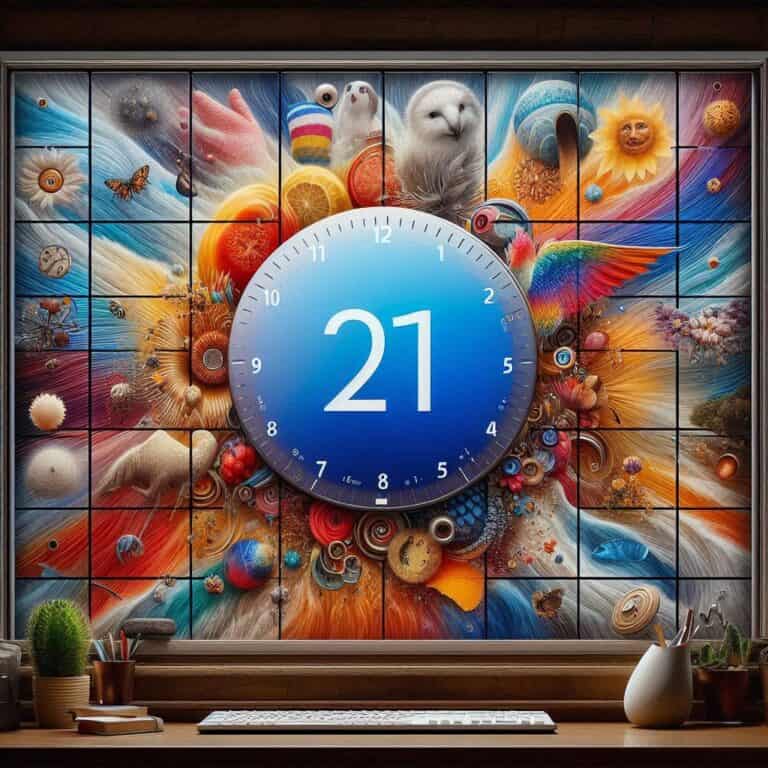Microsoft ha lanciato il nuovo aggiornamento Windows 11 24H2, un rilascio atteso che introduce una serie di novità e miglioramenti per il sistema operativo. Tuttavia, come di consueto, il rollout dell’aggiornamento avviene in modo graduale, interessando prima solo una parte degli utenti, per poi essere esteso a tutti i dispositivi compatibili. Questa politica permette a Microsoft di raccogliere feedback e risolvere eventuali problemi prima che l’aggiornamento raggiunga la totalità degli utenti.

Se però non vuoi aspettare che Windows 11 24H2 arrivi automaticamente sul tuo computer, esistono metodi per forzare l’aggiornamento e installarlo subito. In questo articolo ti mostreremo i diversi passaggi per ottenere l’ultima versione, affrontando anche alcuni possibili rischi legati all’operazione.
Perché il rollout è graduale
Prima di entrare nei dettagli, è importante comprendere perché Microsoft opta per un rollout progressivo. La scelta di distribuire gli aggiornamenti in fasi è motivata dall’esigenza di evitare incompatibilità hardware o bug software che potrebbero influire negativamente sull’esperienza d’uso. Rilasciando l’update a un numero limitato di utenti alla volta, l’azienda riesce a raccogliere segnalazioni su eventuali problemi e risolverli tempestivamente.
Inoltre, l’aggiornamento a Windows 11 24H2 comporta la sostituzione dell’intero sistema operativo, un’operazione delicata che richiede un approccio cauto.
Metodo 1: Verifica tramite Windows Update
Il primo metodo per ricevere l’aggiornamento a Windows 11 24H2 consiste nell’usare Windows Update, il sistema integrato nel sistema operativo per la gestione degli aggiornamenti. Ecco come fare:
- Apri le Impostazioni del PC (puoi farlo premendo il tasto Windows + I).
- Seleziona la voce Windows Update.
- Verifica la disponibilità di aggiornamenti.
- Se l’update è disponibile, clicca su Scarica e installa.
Un’opzione utile da attivare è “Ottieni gli aggiornamenti più recenti non appena disponibili”, che puoi abilitare dalla schermata di Windows Update.
Metodo 2: Download dell’immagine ISO
Un’altra alternativa per forzare l’aggiornamento è il download dell’immagine ISO di Windows 11 24H2. Questa operazione richiede più passaggi, ma permette un controllo totale sul processo di installazione. Ecco come fare:
- Vai sul sito ufficiale di Microsoft e seleziona Windows 11 (ISO multiedizione per dispositivi x64).
- Scegli la lingua (ad esempio, Italiano).
- Clicca su Scarica.
- Una volta scaricata l’immagine ISO, puoi utilizzare strumenti come Rufus per creare un supporto di installazione su pendrive USB o masterizzare l’immagine su DVD.
| Passaggi per scaricare ISO | Descrizione |
|---|---|
| Seleziona Windows 11 x64 | Scegli la versione del sistema operativo |
| Scegli la lingua | Seleziona Italiano o la lingua desiderata |
| Scarica l’ISO | Attendi il completamento del download |
L’immagine ISO pesa più di 5 GB, quindi preparati a un download che potrebbe richiedere un po’ di tempo, soprattutto se la tua connessione è lenta.
Metodo 3: Assistente all’installazione
Un altro modo per forzare l’aggiornamento è utilizzare l’Assistente all’installazione di Microsoft. Questo strumento permette di installare direttamente la nuova versione del sistema operativo senza dover attendere il rollout automatico.
- Scarica l’Assistente all’installazione dal sito Microsoft.
- Esegui il programma: l’assistente avvierà il download e l’installazione dell’aggiornamento.
- Al termine, riavvia il PC per completare il processo.
Questo metodo è tra i più semplici, poiché l’assistente gestisce tutto automaticamente, ma richiede che il dispositivo soddisfi i requisiti minimi di sistema per Windows 11 24H2.
Metodo 4: Creazione di un supporto di installazione
Se preferisci avere un supporto fisico per l’installazione, puoi ricorrere alla creazione di un supporto di installazione, come una pendrive USB o un DVD. Ecco come procedere:
- Scarica lo strumento di creazione del supporto dal sito di Microsoft.
- Segui le istruzioni per creare un supporto avviabile.
- Usa il supporto per avviare il PC e installare Windows 11 24H2.
Questa opzione è utile se hai bisogno di aggiornare più dispositivi o se vuoi effettuare una reinstallazione pulita del sistema operativo.
| Metodo | Difficoltà | Descrizione |
|---|---|---|
| Windows Update | Bassa | Controllo automatico tramite le impostazioni |
| Immagine ISO | Media | Scaricamento e installazione manuale |
| Assistente all’installazione | Bassa | Scarica e installa con un tool dedicato |
| Creazione supporto | Media | Crea un supporto avviabile per l’installazione |
Verifica della compatibilità del PC
Prima di forzare l’aggiornamento, è fondamentale verificare se il tuo PC è compatibile con Windows 11 24H2. Puoi farlo utilizzando lo strumento Controllo integrità PC distribuito da Microsoft. Segui questi passaggi:
- Scarica lo strumento dal sito Microsoft.
- Avvialo e clicca su Verifica ora.
- Visualizzerai un report dettagliato sulla compatibilità del tuo dispositivo.
Il report ti fornirà informazioni utili su eventuali problemi di compatibilità hardware o software.
| Requisito | Descrizione |
|---|---|
| RAM | Almeno 4 GB |
| Storage | Almeno 64 GB disponibili |
| Processore | 1 GHz o più, compatibile a 64 bit |
| TPM 2.0 | Richiesto per la sicurezza |
Windows 11 24H2 porta diverse novità e migliorie, ma non tutti vogliono aspettare il rilascio automatico. Utilizzando i metodi descritti in questo articolo, puoi forzare l’aggiornamento e godere subito delle nuove funzionalità. Ricorda, però, che procedere in anticipo può comportare alcuni rischi legati a bug o incompatibilità